Šioje pamokoje parodysiu, kaip " Google Colab" įrankiu "Wav2Lip" sukurti įspūdingą lūpų sinchronizaciją. Naudodami "Wav2Lip" galite suderinti vaizdo įraše esančio asmens lūpų judesius su nauju garso failu. Nesvarbu, ar norite modifikuoti savo vaizdo įrašą, ar eksperimentuoti su "deepfake" technologija , galimybės beveik neribotos. Pradėkime ir linksminkimės kartu!
Pagrindinės žinios
- Wav2Lip yra galingas įrankis, leidžiantis vaizdo įrašuose esančius lūpų judesius pritaikyti naujam garso turiniui.
- Galite lengvai importuoti vaizdo įrašus iš "YouTube", pridėti savo garso įrašą ir atlikti gamybos veiksmus "Google Colab".
- Kad pasiektumėte profesionalių rezultatų, jums tereikia atlikti kelis paprastus veiksmus.
Žingsnis po žingsnio vadovas
1 veiksmas: atidarykite "Google Colab" ir "Wav2Lip
Pirmiausia turite rasti "Wav2Lip" užrašų knygelę "GitHub". Šią užrašų knygelę "GitHub" galima rasti pavadinimu "Wav2Lip". Galite apsilankyti saugyklos puslapyje ir gauti atitinkamą nuorodą į "Colab" užrašų knygelę.
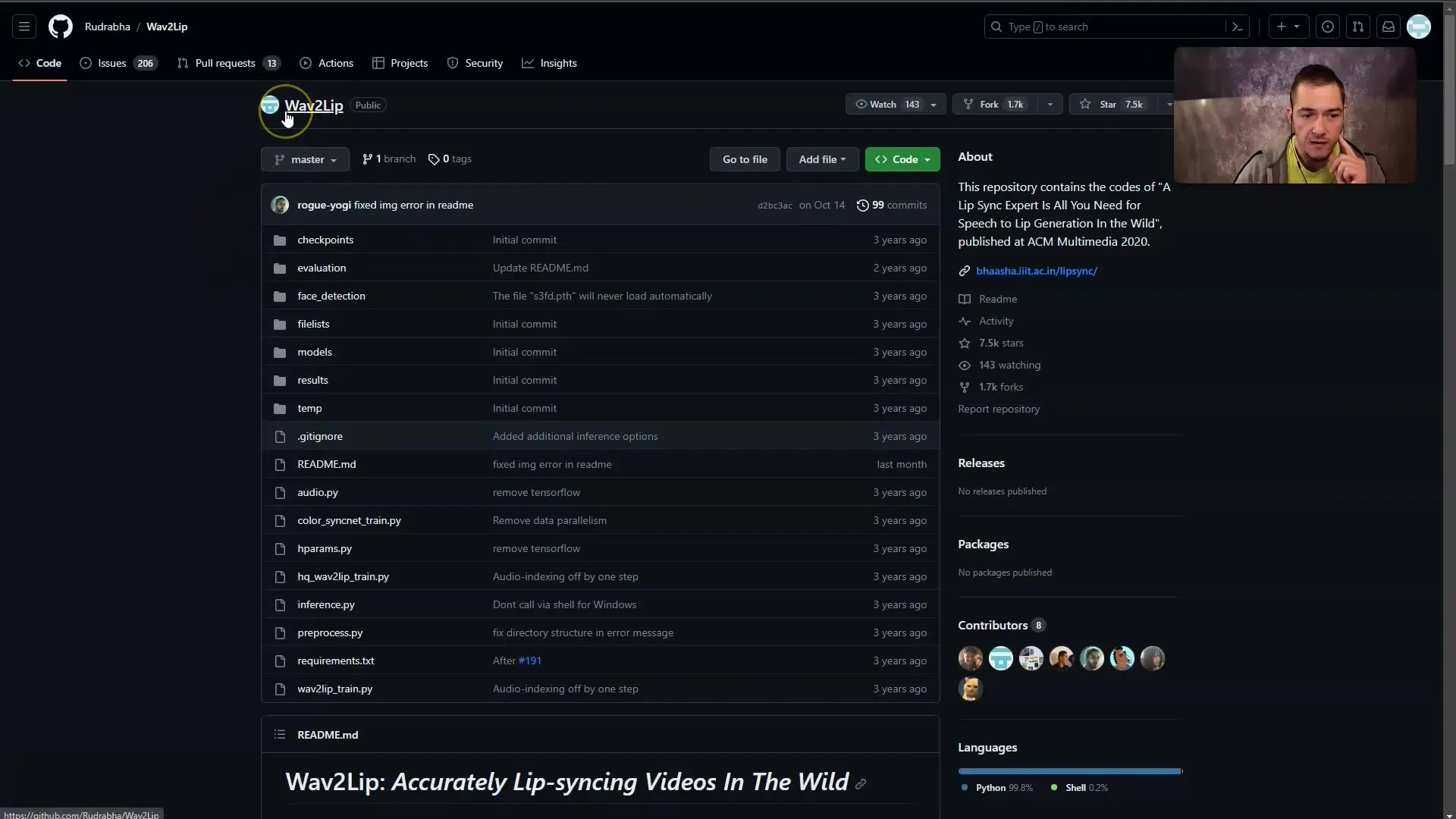
2 žingsnis: paleiskite užrašų knygelę
Atidarę užrašų knygelę, turite įsitikinti, kad pasirinkote tinkamą paleidimo aplinką. Įsitikinkite, kad aktyvavote GPU paleidimo aplinką. Įprastai GPU paleidimo terpė pasirenkama automatiškai, tačiau prireikus galite tai pakoreguoti.
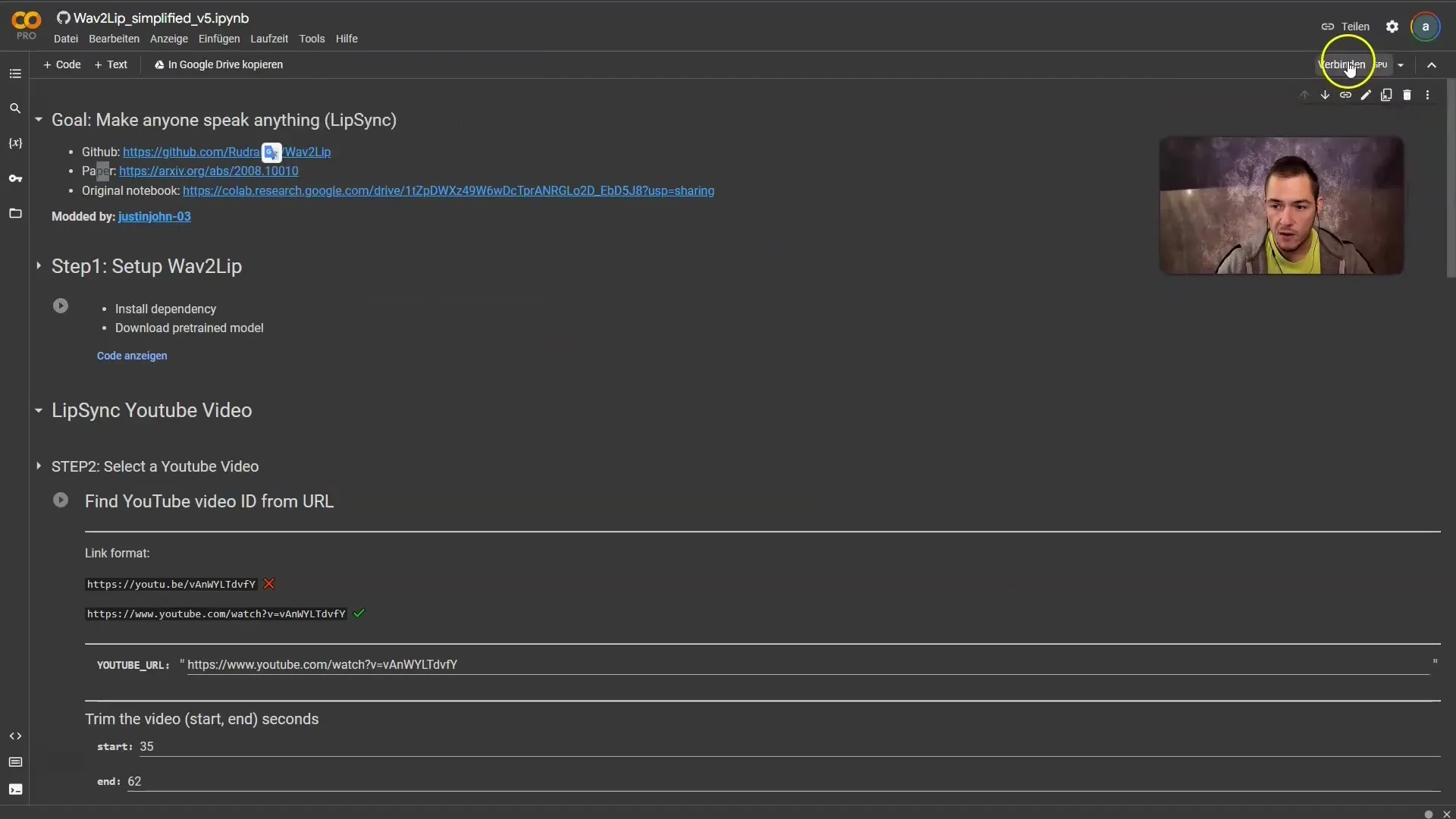
3 veiksmas: Įdiekite svarbias bibliotekas
Užrašų knygelėje yra skyrius, kuriame įdiegiamos būtinos bibliotekos ir priklausomybės. Spustelėkite šiame langelyje esantį atkūrimo mygtuką, kad pradėtumėte diegimo procesą. Tai užtrunka tik kelias minutes.
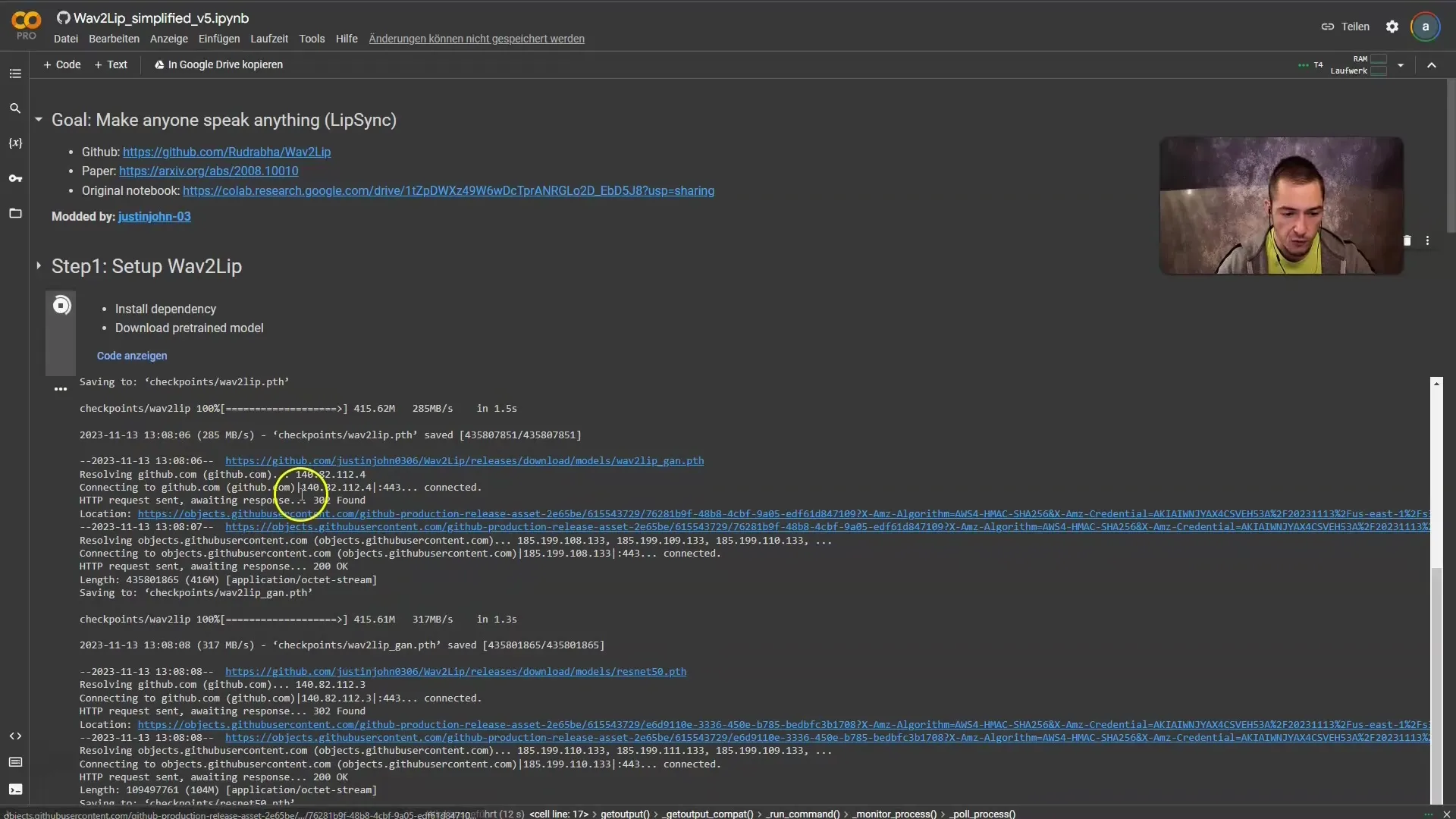
4 veiksmas: pasirinkite "YouTube" vaizdo įrašą
Dabar galite pasirinkti "YouTube" vaizdo įrašą, kurį norite naudoti lūpų sinchronizavimui. Nukopijuokite vaizdo įrašo URL adresą ir įklijuokite jį į atitinkamą užrašų knygelės laukelį. Įsitikinkite, kad asmens, kurio lūpas norite sinchronizuoti, veidas matomas kiekviename kadre.
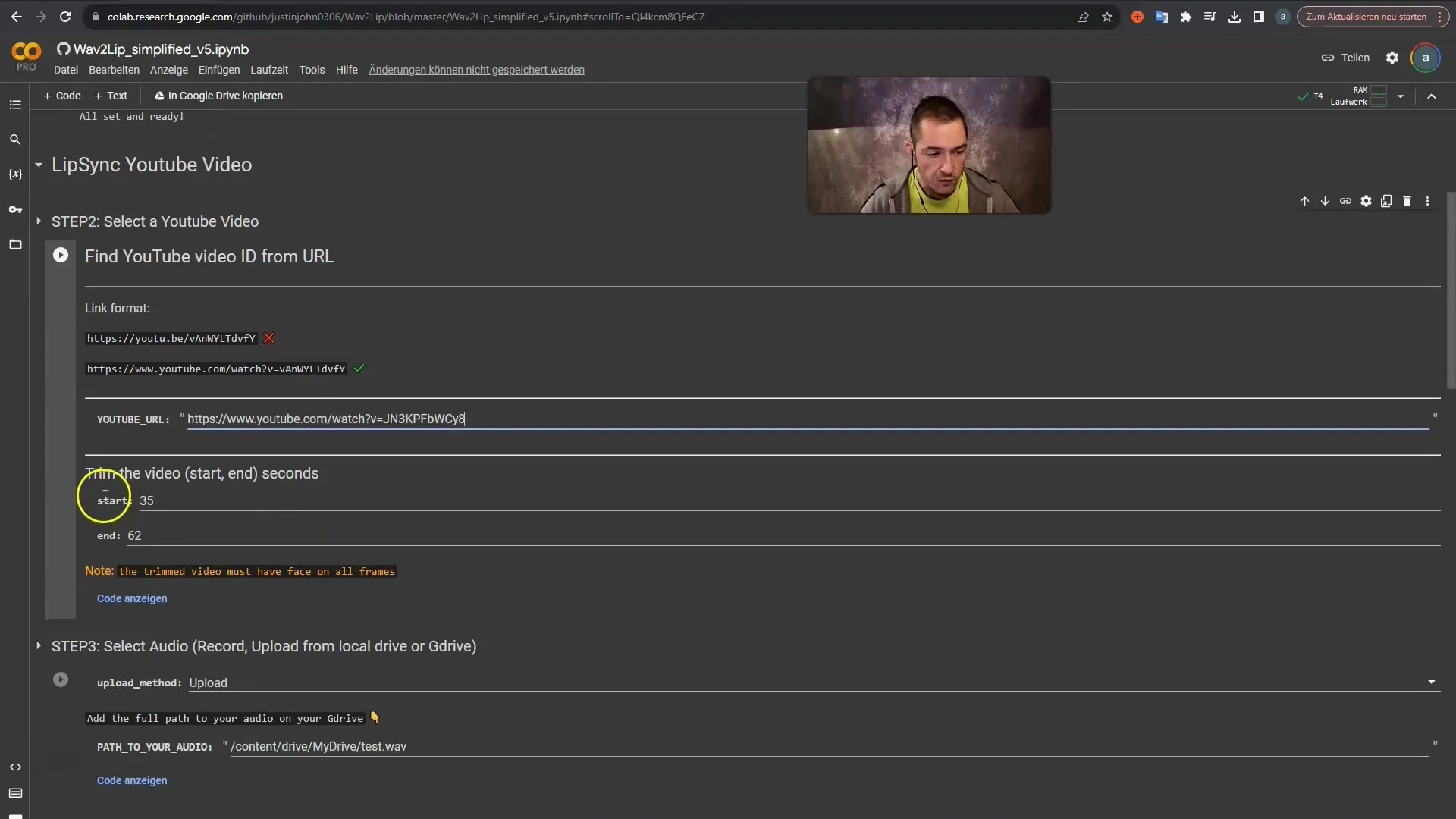
5 veiksmas: nustatykite vaizdo įrašo laiko intervalą
Nustatykite lūpų sinchronizavimo operacijos pradžios ir pabaigos laiką. Pavyzdžiui, jei jūsų pasirinktame vaizdo įraše Elen Musk kalba nuo 7 iki 17 minutės, įveskite šį laiko intervalą. Įsitikinkite, kad teisingai apskaičiavote sekundes, kad naudotumėte tinkamą vaizdo įrašo atkarpą.
6 veiksmas: atsisiųskite vaizdo įrašą
Įvedę URL adresą ir nustatę laiko intervalą, spustelėkite atitinkamą atkūrimo mygtuką, kad atsisiųstumėte vaizdo įrašą. Atsisiuntimas vyks fone ir galėsite stebėti jo eigą.
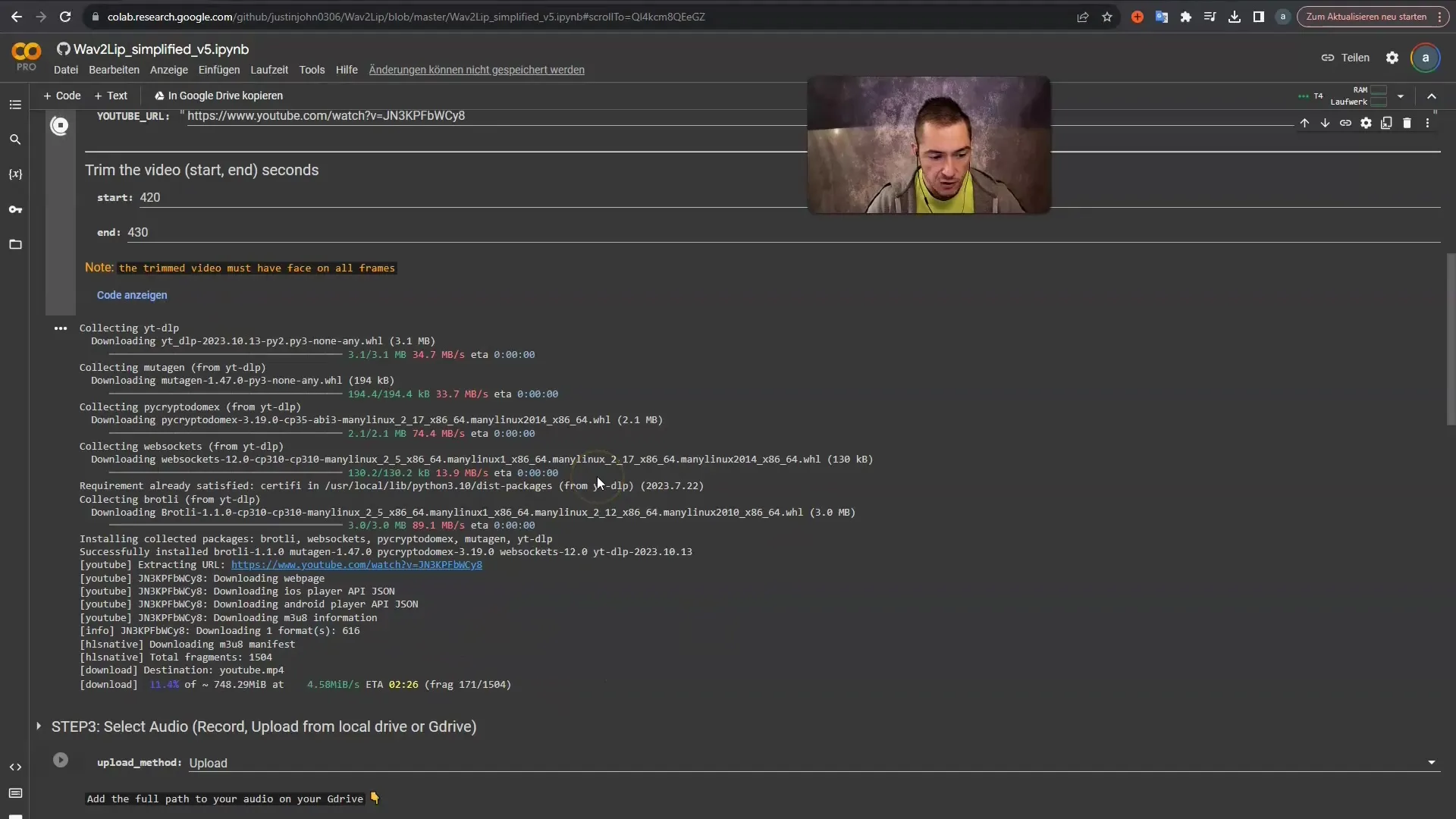
7 veiksmas: įkelkite garso įrašą
Dabar metas įkelti garso įrašą. Galite sukurti naują garso įrašą arba naudoti esamą failą. Įsitikinkite, kad palaikomas garso įrašo formatas (pvz., .wav arba .mp3). Prisijunkite prie "Google" disko, kad galėtumėte greitai importuoti failą.
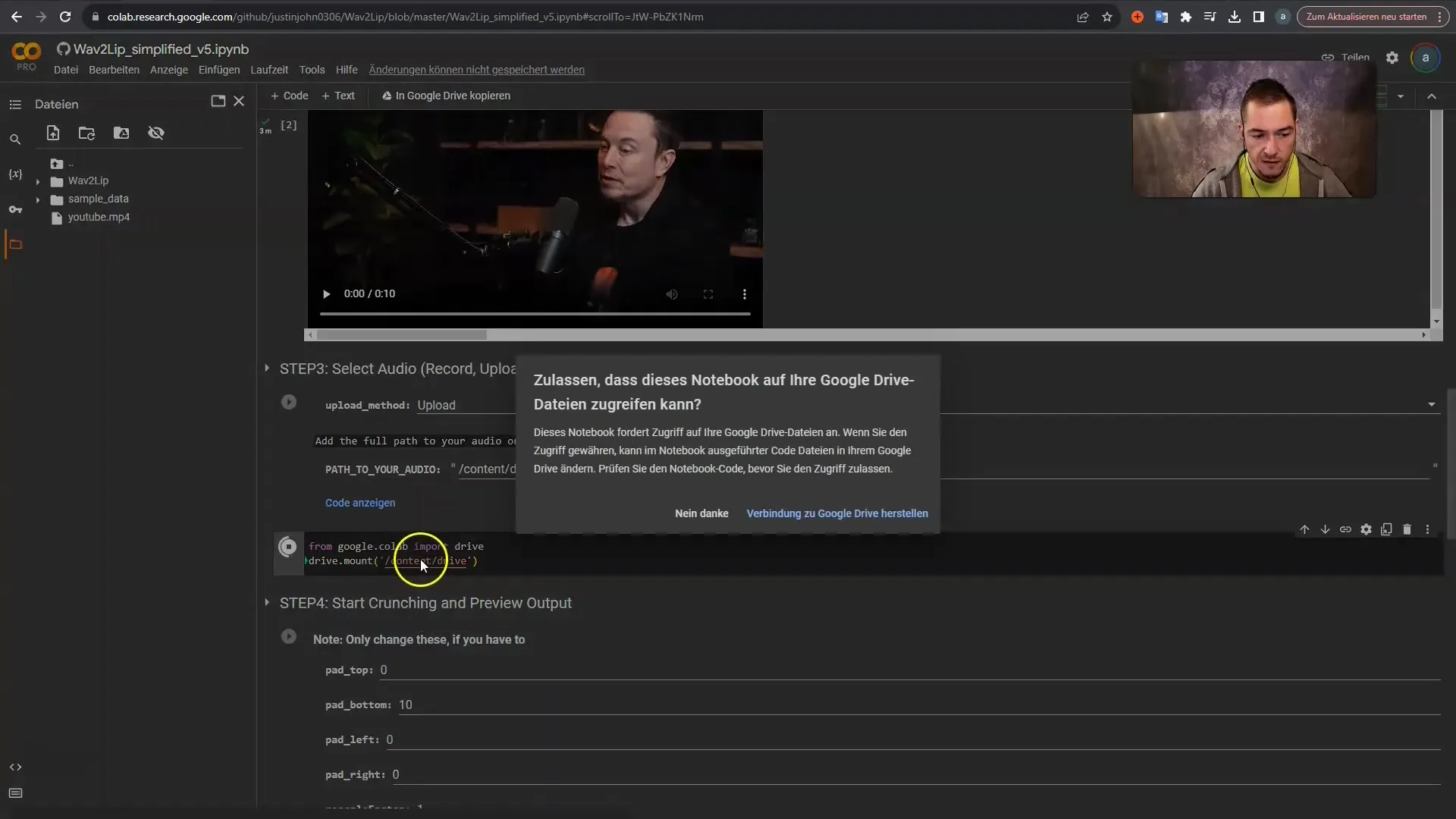
8 veiksmas: nurodykite garso failo kelią
Įkėlę garso failą, užrašų knygelėje turite nurodyti failo kelią. Šis žingsnis svarbus, kad užrašų knygutė galėtų pasiekti failą ir atlikti sinchronizavimą.
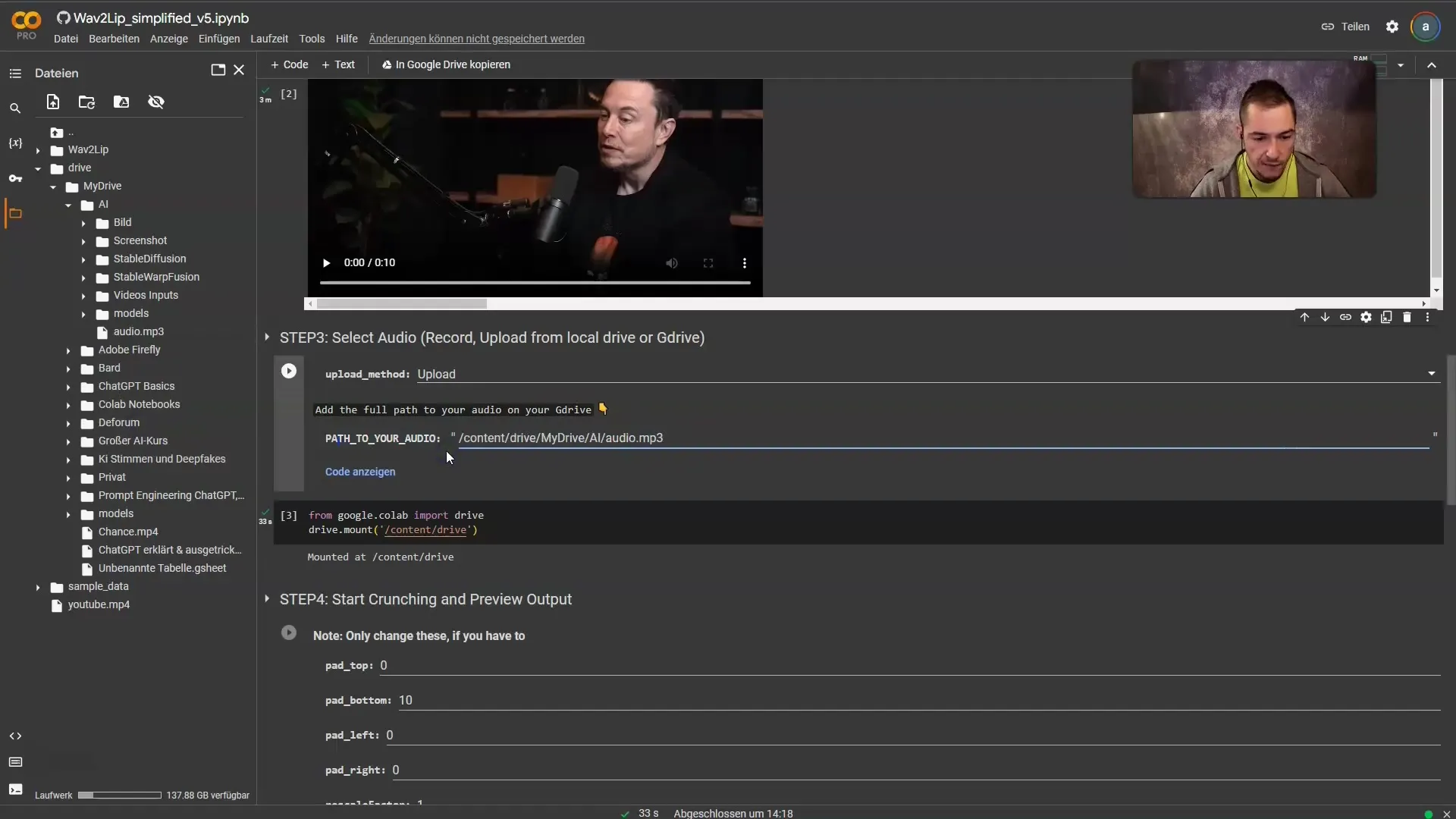
9 veiksmas: Atlikite lūpų sinchronizavimą
Kitame žingsnyje galite sujungti abu failus (vaizdo ir garso). Spustelėkite paskutiniame langelyje esantį atkūrimo mygtuką, kad pradėtumėte lūpų sinchronizavimo procesą. Tai gali užtrukti kelias minutes, priklausomai nuo duomenų sudėtingumo.
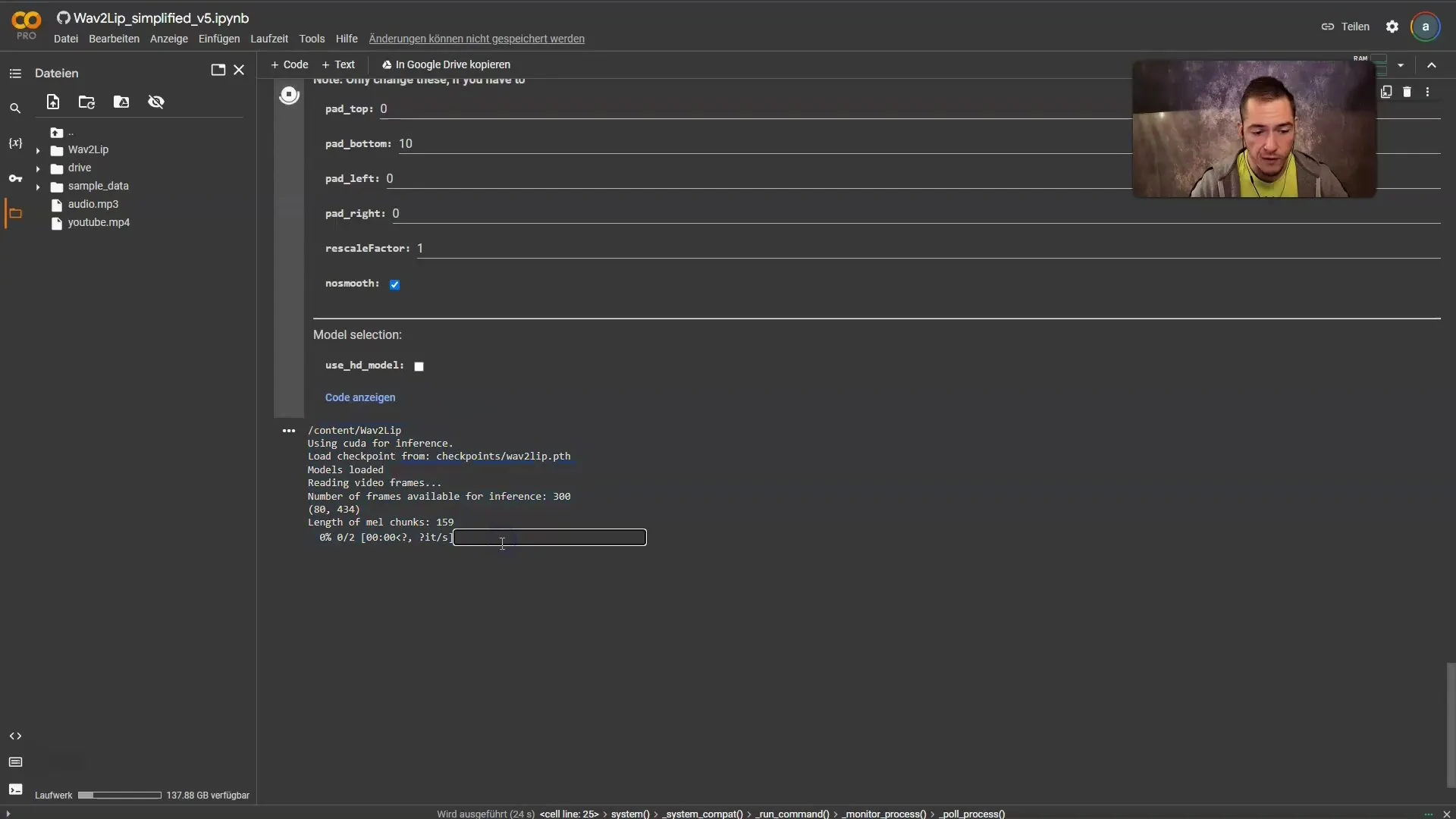
10 veiksmas: patikrinkite rezultatą ir atsisiųskite
Kai "Lipsync" procesas baigtas, galite paleisti ir patikrinti rezultatą. Jei esate patenkinti, galite įrašyti vaizdo įrašą į kompiuterį naudodami trijų taškų meniu ir spustelėję "Download" (atsisiųsti).
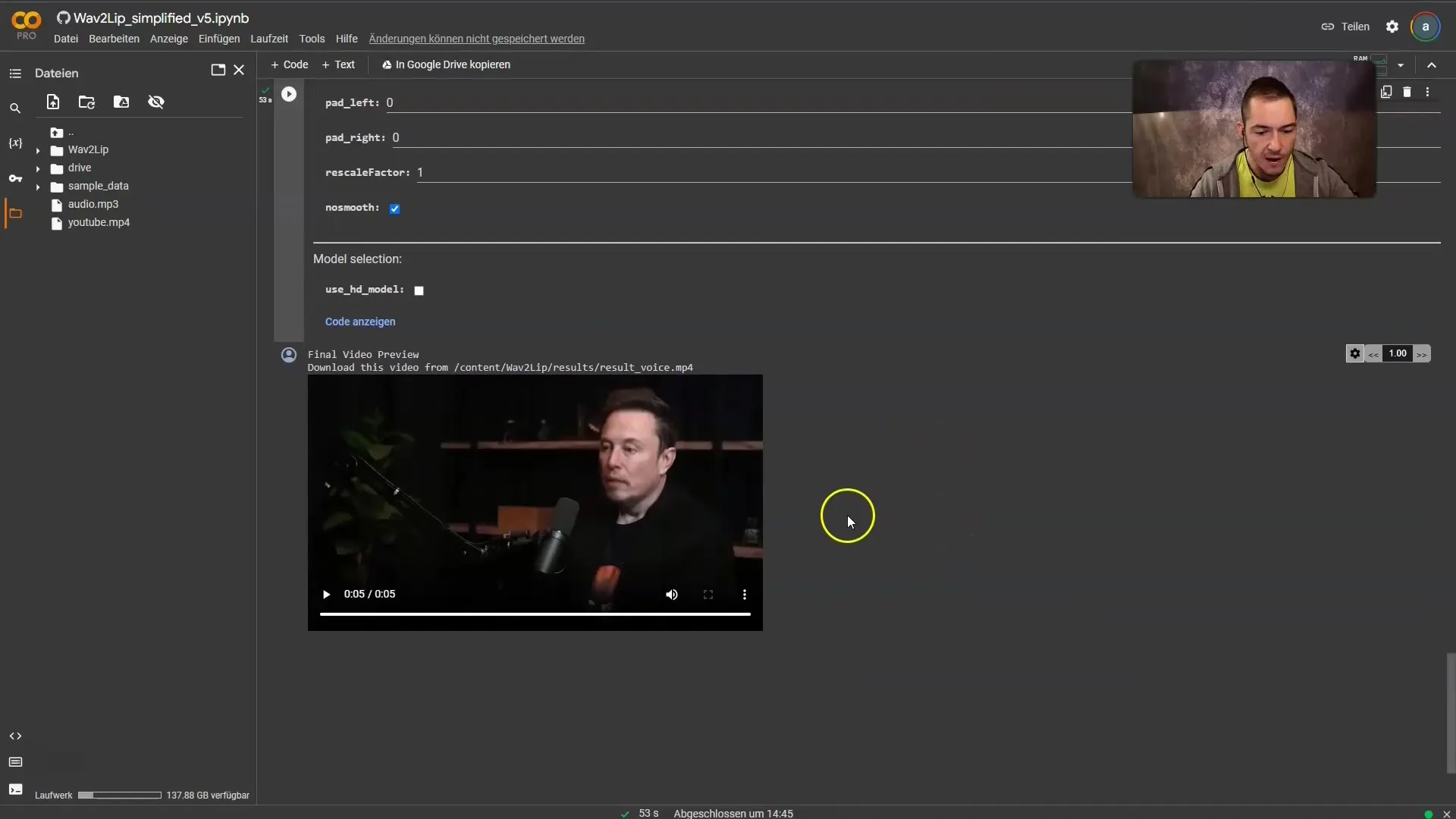
Apibendrinimas
Šiame vadove sužinojote, kaip sukurti vaizdo įrašą iš garso failo naudojant "Wav2Lip" programą "Google Colab". Jums tereikia nustatyti užrašų knygelę, atsisiųsti vaizdo įrašą, įkelti garso failą ir sinchronizuoti. Naudojant šią technologiją nepaprastai lengva kurti kūrybiškus vaizdo įrašus.
Dažniausiai užduodami klausimai
Ko reikia, kad galėčiau naudoti "Wav2Lip"?kad galėtumėte naudotis "Google Colab", jums reikia "Google" paskyros, "YouTube" vaizdo įrašo URL adreso ir palaikomo formato garso failo.
Ar galiu naudoti savo vaizdo įrašus?Taip, galite įkelti savo vaizdo įrašus ir sinchronizuoti juos su pasirinktu garso failu.
Kiek laiko užtrunka "Lipsync" palyginimas?Visas procesas gali užtrukti nuo kelių minučių iki pusvalandžio, priklausomai nuo interneto greičio ir duomenų sudėtingumo.


